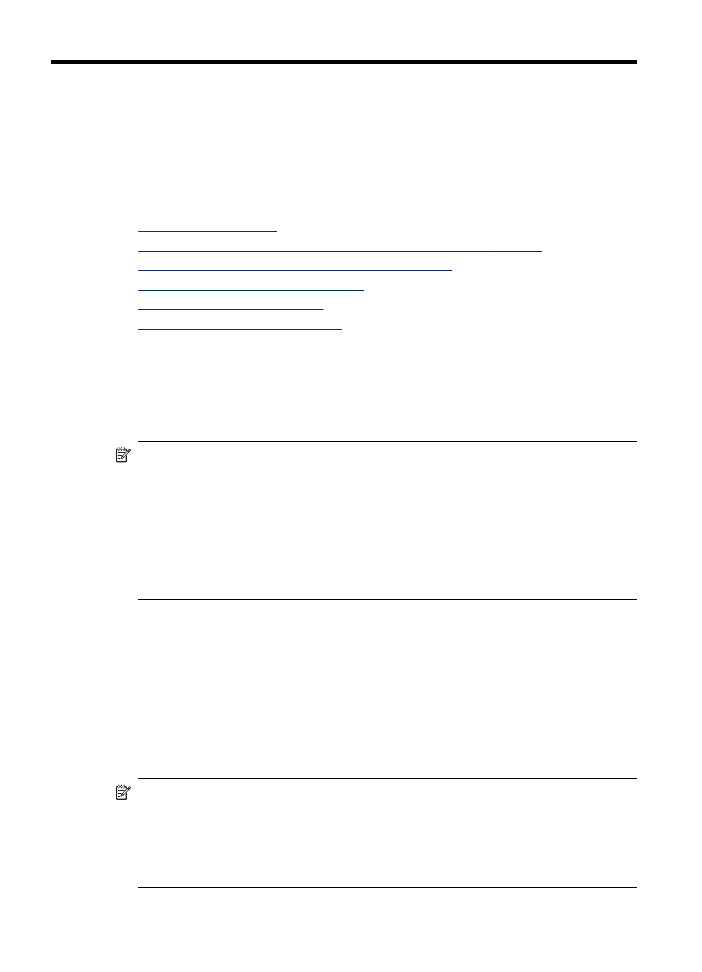
Сканування оригіналу
Розпочати сканування можна з комп'ютера або з контрольної панелі. У цьому
розділі надано інформацію про те, як сканувати, використовуючи лише
контрольну панель.
Примітка
Також для сканування зображень, в тому числі і панорамних,
можна використовувати Програмне забезпечення HP Photosmart. За
допомогою цього програмного забезпечення можна редагувати скановане
зображення та створювати спеціальні проекти зі сканованим зображенням.
Додаткову інформацію про сканування з комп'ютера та виконання різних
операцій зі сканованим зображенням (настроювання, зміна розміру, поворот,
обрізування, збільшення чіткості) див. в екранній довідці Довідка щодо
програмного забезпечення HP Photosmart, що постачається з програмним
забезпеченням.
Для використання функцій сканування пристрій і комп'ютер необхідно увімкнути і
з'єднати один з одним. До початку сканування на комп'ютері необхідно
встановити та запустити програмне забезпечення принтера. Щоб перевірити, чи
програмне забезпечення принтера працює на комп'ютері з операційною
системою Windows, знайдіть піктограму пристрою в системній області у правій
нижній частині екрана біля годинника. Щоб перевірити це на комп'ютері з
операційною системою Mac OS, відкрийте Менеджер пристроїв HP s натисніть
Scan Picture (Сканувати зображення). Якщо сканер доступний, він запустить
прикладну програму HP ScanPro. Якщо він недоступний, з'явиться повідомлення
про те, що сканер не був знайдений.
Примітка
Закривання піктограми HP Digital Imaging Monitor (монітору
цифрових зображень HP) у системній області ОС Windows може спричинити
втрату деяких функцій сканування і появу повідомлення про помилку Немає
з'єднання. Відновити повну функціональність в такому випадку можна,
перезавантаживши комп'ютер або перезапустивши Програмне забезпечення
HP Photosmart.
54
Сканування